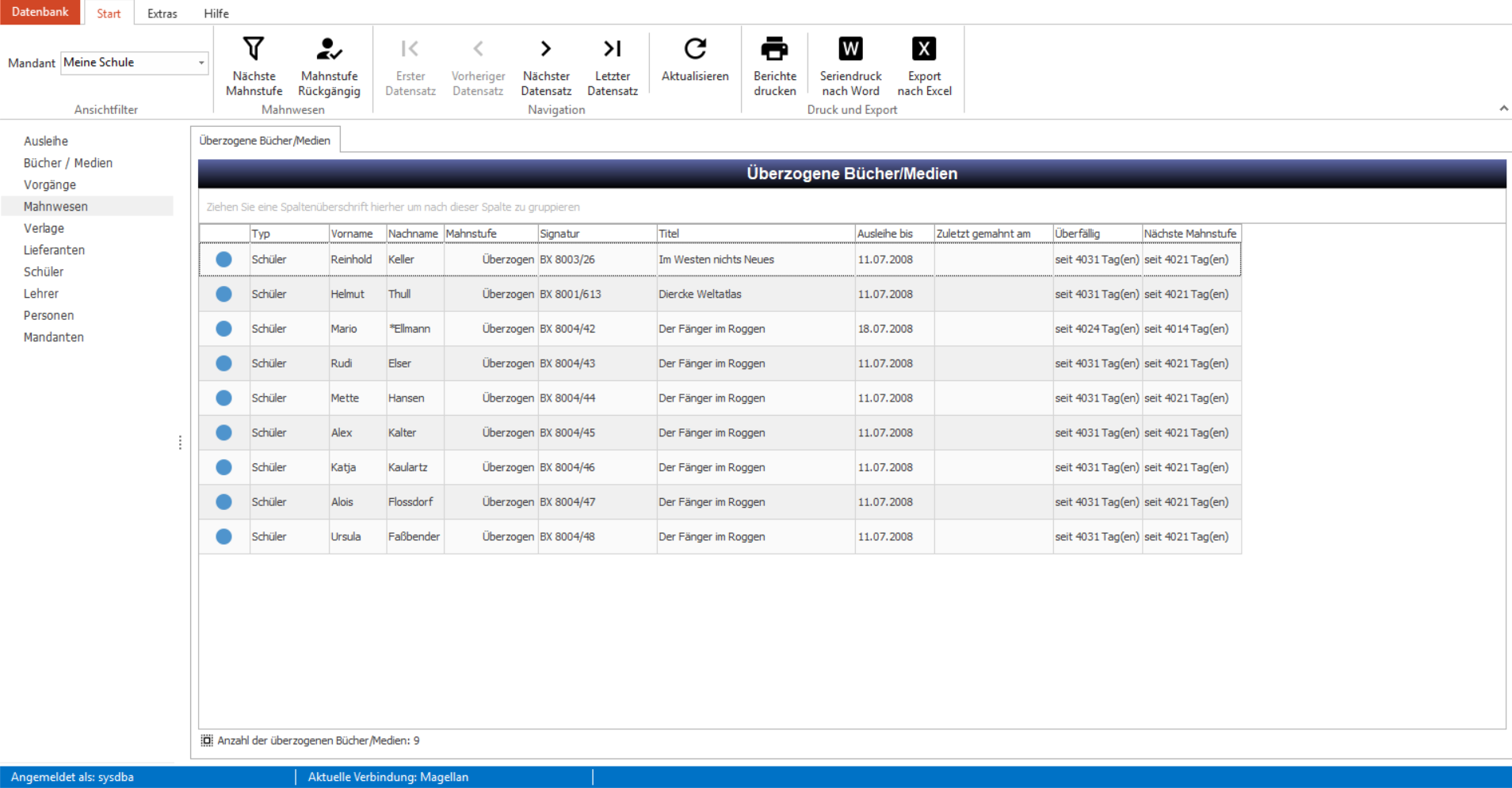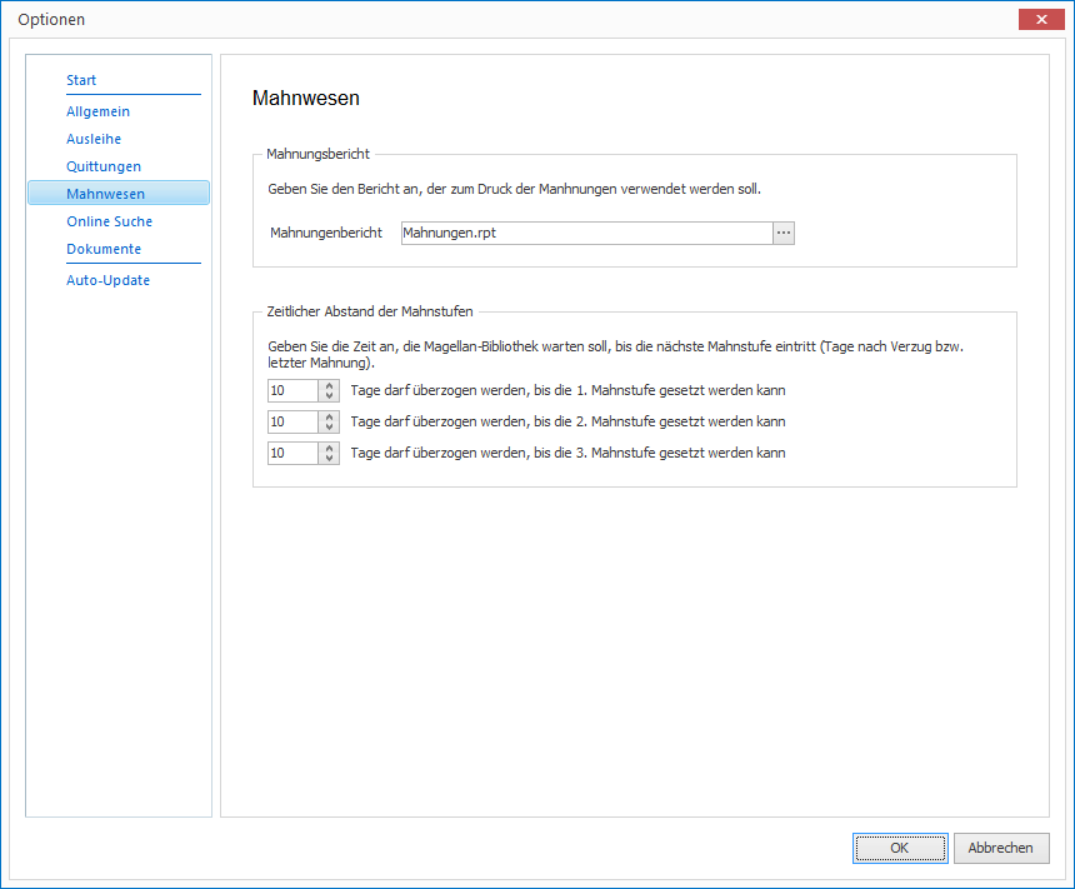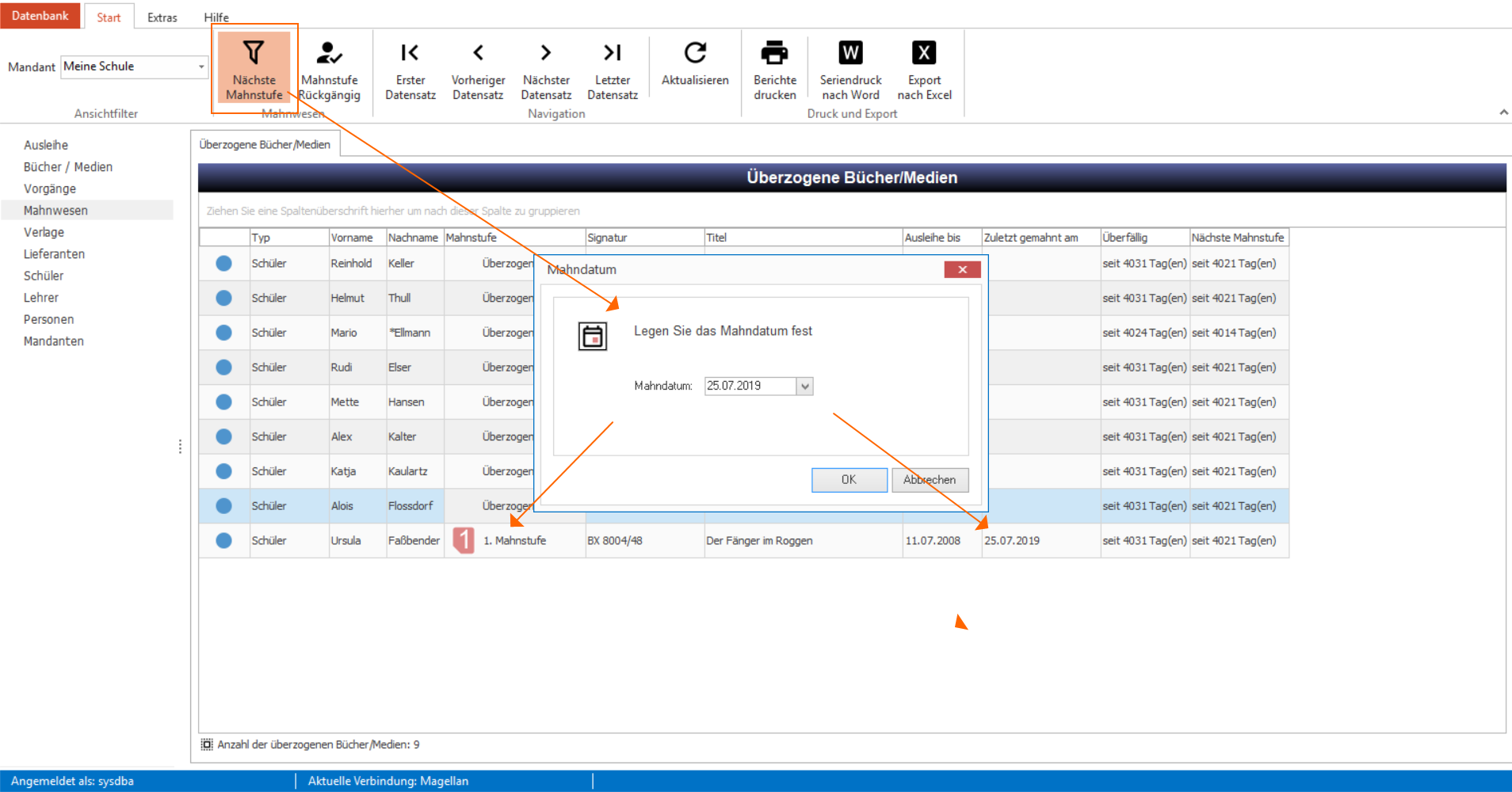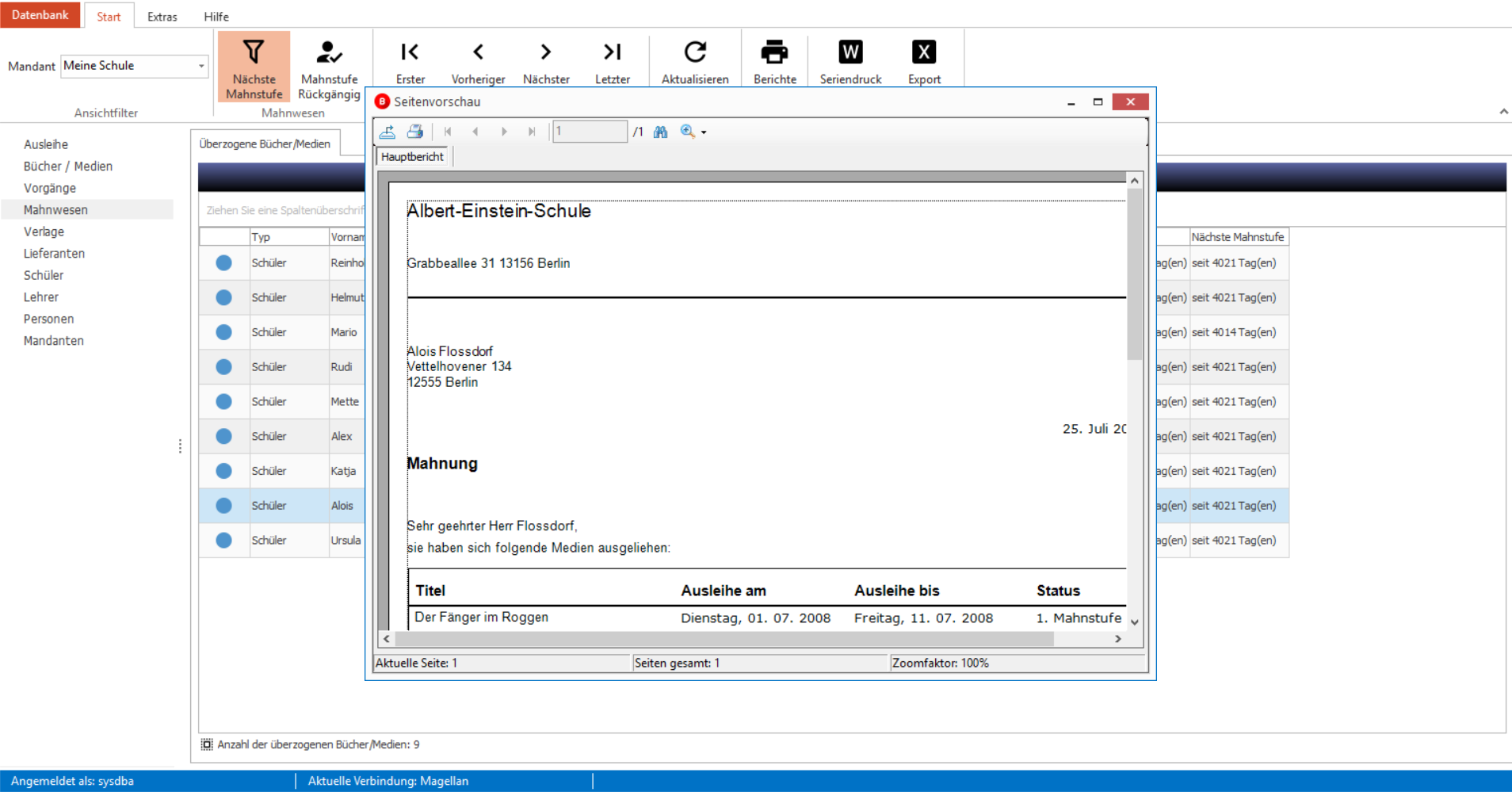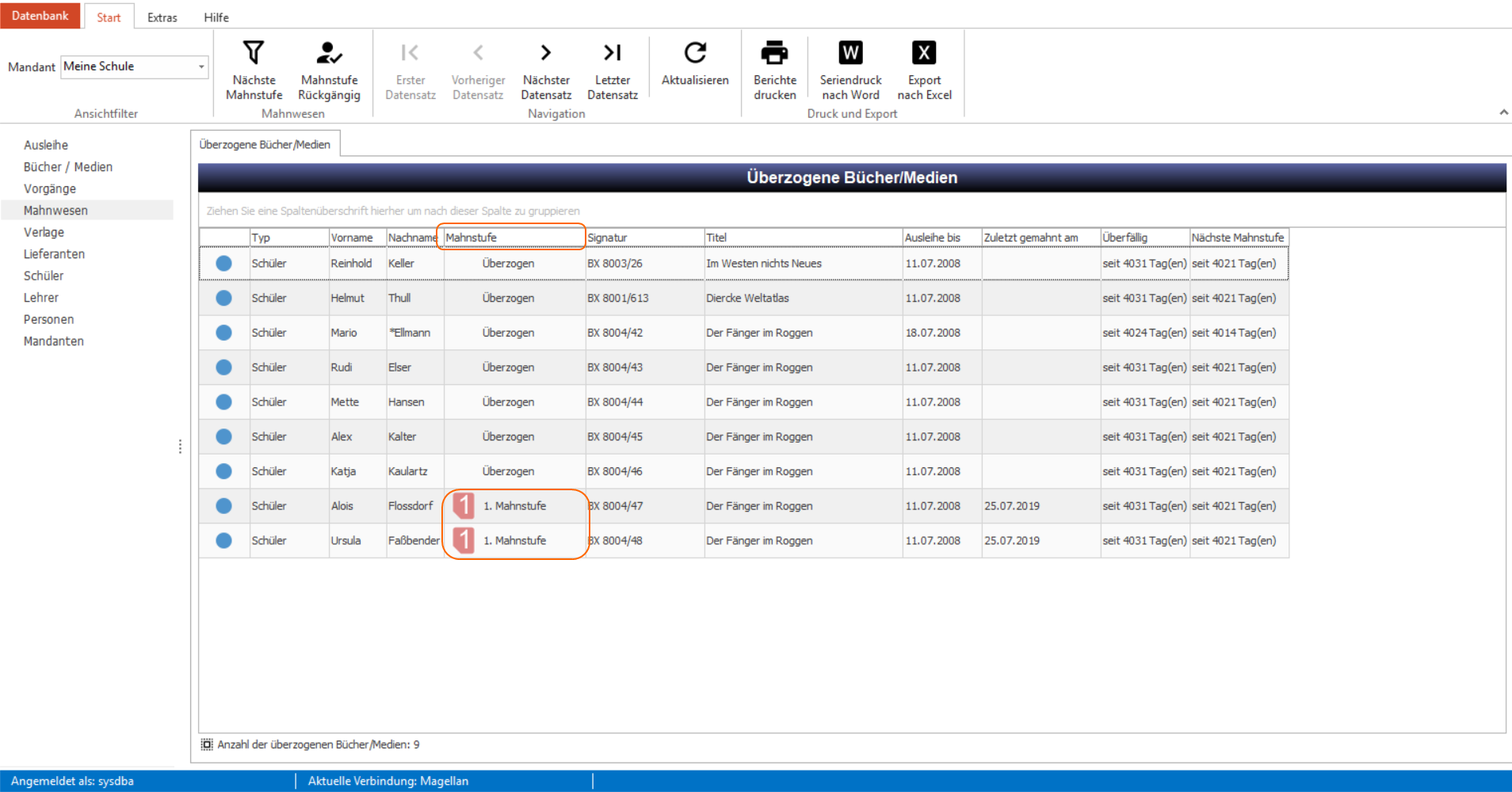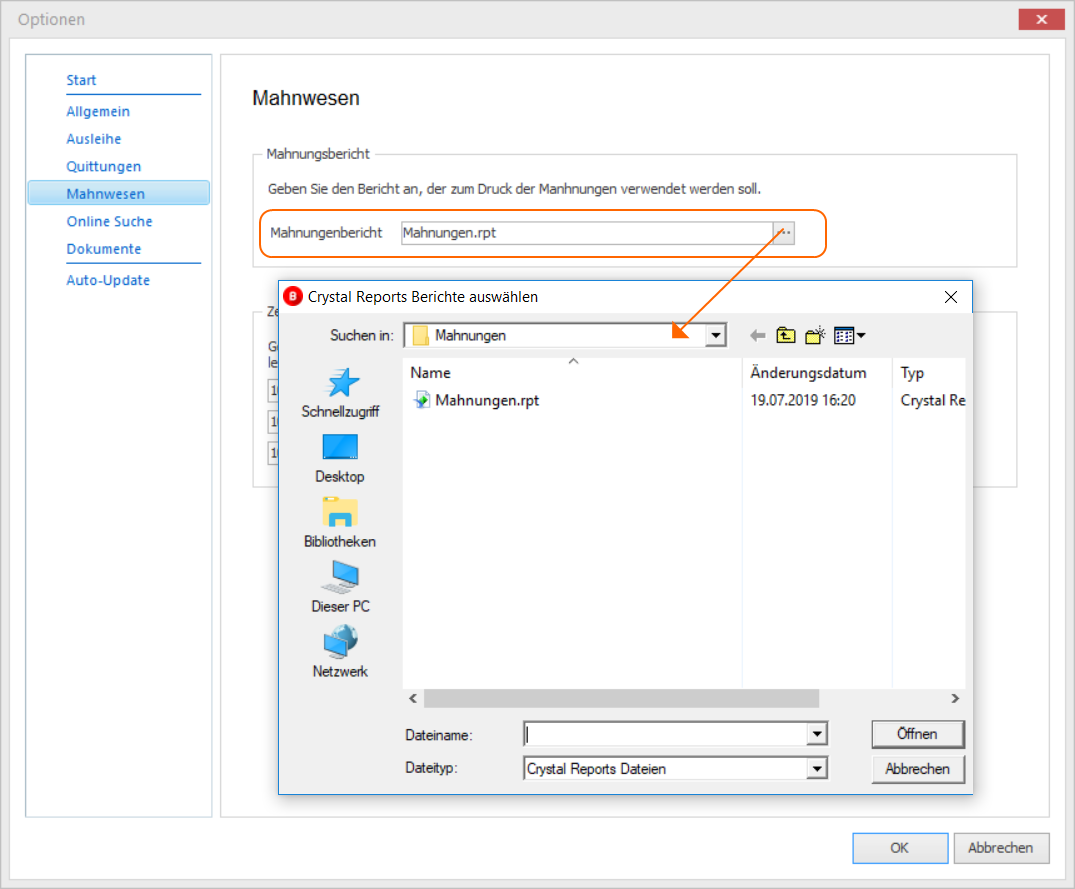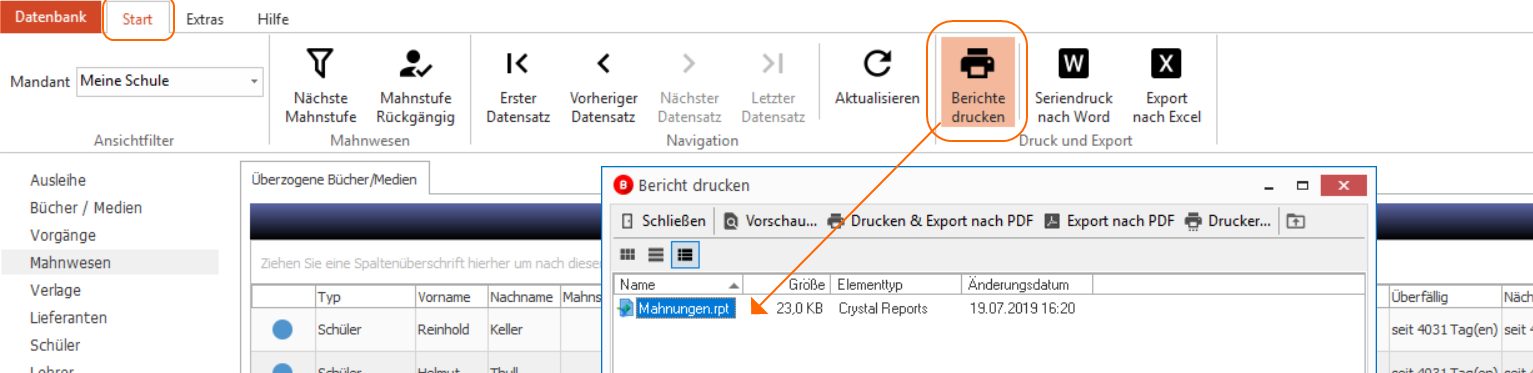Mahnungen erstellen¶
Für die Organisation und Abwicklung Ihres Mahnwesens steht Ihnen die Ansicht Mahnwesen zur Verfügung. Wenn Sie diese Ansicht aufrufen, sehen Sie unter der Registerkarte Überzogene Bücher/Medien ein Tabellenblatt mit einer Liste aller überzogenen Leihvorgänge. Diese enthält Spalten für die Ausleiher- und Exemplardaten sowie folgende spezifisch für das Mahnwesen relevante Spalten:
| Spalte | Bedeutung |
|---|---|
Ausleihe bis |
Datum, an dem die Leihfrist abgelaufen ist |
Überfällig |
Anzahl der Tage seit Ende der Leihfrist |
Mahnstufe |
Anzeige, ob ein Mahnverfahren eingeleitet wurde sowie ggf. die Anzahl der bereits ausgestellten Mahnungen |
Zuletzt gemahnt am |
Datum, an dem die letzte Mahnung ausgestellt wurde |
Nächste Mahnstufe |
Anzahl der Tage bis /seit dem Fälligkeitsdatum der nächsten Mahnstufe |
Auf der Basis dieser Informationen entscheiden Sie, ob Sie für die aufgelisteten Leihvorgänge ein Mahnverfahren einleiten bzw. die nächste Mahnstufe zuweisen. Die Einleitung eines Mahnverfahrens bzw. der nächsten Stufe dieses Verfahrens beinhaltet die folgenden beide Teilschritte:
- Mahnstufe zuweisen
- Mahnung ausdrucken
Mahnstufe zuweisen¶
Das Mahnverfahren in Magellan Bibliothek umfasst drei Mahnstufen. Sie leiten das Mahnverfahren ein, indem Sie die erste Mahnstufe zuweisen. Damit Sie eine Mahnstufe zuweisen können, muss im Vorfeld definiert sein, welcher Abstand zwischen dem Leihfristende und der 1. Mahnstufe bzw. zwischen den einzelnen Mahnstufen liegen soll. In Magellan Bibliothek ist für diese Abstände von Haus aus ein Wert von 10 Tagen hinterlegt.
Um diese Abstände zu ändern, gehen Sie bitte folgendermaßen vor:
- Rufen Sie den Menüpunkt
Datenbank > Optionenauf - Wählen Sie in der Navigation links die
Mahnwesen. - Tragen Sie im Feld
Tage darf überzogen werden, bis die 1. Mahnstufe gesetzt werden kanndie Anzahl der Tage ein, die zwischen dem Leihfristende und der ersten Mahnstufe liegen soll. - Tragen Sie in den Feldern vor
Tage darf überzogen werden, bis die 2. Mahnstufe gesetzt werden kannbzw.Tage darf überzogen werden, bis die 3. Mahnstufe gesetzt werden kanndie Anzahl der Tage ein, die zwischen den Mahnstufen liegen soll. - Bestätigen Sie Ihre Angaben abschließend mit
OK.
Die geänderten Einstellungen sind nun gespeichert und werden beim nächsten Aufruf der Ansicht Mahnwesen wirksam.
Um eine Mahnstufe zuzuweisen, führen Sie bitte die folgenden Schritte aus:
- Markieren Sie in der Liste der
Überzogene Bücher/Mediendie Vorgangszeile eines Exemplars, welches das Fälligkeitsdatum für die nächste Mahnstufe erreicht hat. - Wählen Sie in der Symbolleiste des Programmfensters im Reiter
Startdie SchaltflächeNächste Mahnstufeoder über Rechtsklick auf das Exemplar im AufklappmenüNächste Mahnstufe
- Tragen Sie im erscheinenden Dialogfenster das Mahndatum ein: dieses Datum wird in der Spalte
Zuletzt gemahnt am…hinterlegt. - Bestätigen Sie das eingegebene Mahndatum mit
OK: es erscheint ein Vorschaufenster der erstellten Mahnung. - Betätigen Sie die Schaltfläche
Druckenin der Symbolleiste des Vorschaufensters, um den Mahnungsausdruck durchzuführen.
Schließen Sie zunächst das Vorschaufenster, um den Ausdruck der Mahnung auf später zu verschieben.
In der Spalte "Mahnstufe" des Tabellenblattes Überzogene Bücher/Medien wird das Verfahren für diesen Vorgang auf die nächste Stufe hochgesetzt.
Sie können die Zuweisung einer Mahnstufe wieder rückgängig machen, indem Sie die Schaltfläche Mahnstufe Rückgängig in der Symbolleiste des Programmfensters betätigen. Dadurch wird in der Spalte Mahnstufe der Tabelle Überzogene Bücher/Medien das Mahnverfahren für diesen Vorgang um eine Stufe herabgesetzt.
Mahnung ausdrucken¶
Im vorherigen Abschnitt haben Sie bereits erfahren, wie Sie eine Mahnung im Verlauf der Zuweisung einer Mahnstufe ausdrucken können. Damit Sie diese Funktion nutzen können, muss im Vorfeld eine Berichtsdatei definiert sein, die als Mahnungsvorlage dient. Um diese Berichtsdatei festzulegen, gehen Sie bitte folgendermaßen vor:
- Rufen Sie den Menüpunkt
Datenbank > Optionenauf - Wählen Sie in der Navigation links die
Mahnwesen. - Betätigen Sie im Auswahlfeld
Mahnungenberichtdie Schaltfläche mit den Pünktchen - Stellen Sie im Auswahlfeld
Suchen indes erscheinenden Dialogfensters das VerzeichnisMahnungenein - Markieren Sie im ausgewählten Verzeichnis die Datei
Mahnungen.rpt - Bestätigen Sie Ihre Auswahl mit
Öffnen: der Dateipfad der Berichtsdatei wird im FeldMahnungenberichthinterlegt - Bestätigen Sie abschließend mit
OK
Die ausgewählte Berichtsdatei wird nun als Vorlage für den Mahnungsausdruck hinterlegt.
Hinweis
Die Berichtsdatei Mahnungen.rpt wird bei der Installation im Programmverzeichnis von Magellan-Bibliothek abgelegt und kann von Ihnen als Formatvorlage für das Erstellen von Mahnungen genutzt werden. Wenn Sie darüber hinaus weitere Formatvorlagen benötigen, so könne Sie diese mit dem von Magellan unterstützen Berichtsgenerator Crystal Reports erstellen.
Den Ausdruck eines Mahnungsbericht können Sie auch durchführen, nachdem Sie eine Mahnstufe bereits zugewiesen haben. Dieses Vorgehen hat den Vorteil, dass Sie mehrere Mahnungsberichte gleichzeitig drucken können.
Um Mahnungsberichte nachträglich auszudrucken, gehen Sie bitte folgendermaßen vor:
- Markieren Sie die gewünschten Einträge in der Liste
Überzogene Bücher/Medien. - Führen Sie den Menüpunkt
Start > Berichte druckenaus und markieren Sie im erscheinenden Dialogfenster eine Berichtsdatei, z.B.Mahnungen.rpt. - Betätigen Sie die Schaltfläche
Druckenin der Symbolleiste des Dialogfensters. - Bestätigen Sie die Einstellungen im erscheinenden Dialogfenster
DruckenmitOK. Der Ausdruck der Mahnungen für die ausgewählten Leihvorgänge wird gestartet .